摘要:
不止是影片,在 YouTube 聽歌也經常出 Bug 沒聲音?不如直接改用 TuneFab YouTube Music 轉檔器下載歌曲離線聽,抓取音樂的同時,還能一併轉換音訊為高品質 MP3,一勞永逸解決問題,不受設備、平台和播放器限制,隨時流暢無障礙想聽就聽!
相信許多朋友都曾遇到過類似的窘況,閒來無事想要在電腦/手機 YouTube 觀看喜愛的影片或聽歌,卻不知為何播放只得畫面沒有聲音,又或是聲音卡頓不停,實在讓人惱火。
如果你也不巧正在經歷類似的情境,不必擔心!這裡已經統整了 8 個應對 YouTube 沒聲音異常的修復方案,無論是影片突然沒有聲音,還是 YT Music 音樂聽不見聲音,統統都有解。救援刻不容緩,現在就跟隨小編的腳步,Get 起本篇實用指南吧!

YouTube 沒有聲音或是聲音斷續不停,但影片畫面可以正常播放,無論情況發生在電腦還是其他設備,大概率都是以下原因導致的:
想要解決 YouTube 突然沒聲音或音效異常的問題並不難,你可以根據下面的教學指引,逐一排除可能存在的錯誤故障並進行修復,方法都實測有效,值得一試喔。
iPhone、Android 手機或電腦 YouTube 沒聲音,其實最大可能就是系統的音訊沒有打開,設備處於靜音的狀態而不自知,只要將其解除,就可以重新聽見影片的聲音。
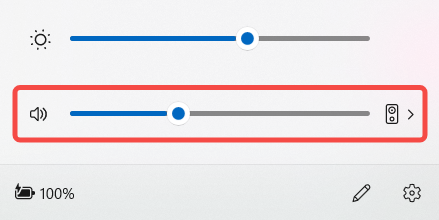
系統設定關閉了有關程式靜音的話,也會導致網頁版 YouTube 影片放不出聲音,此時你可以前往「音量混音程式」介面,將混合音量都預設打開,以便修復異常。

如果平時有外接音響播放影片的習慣,突然間 YouTube 沒有聲音或聲音很小,也排除了聲音設定的問題,可以檢視外接裝置的連線是否鬆動,並重新連接。有需要的話,也可以將其拔下,改用電腦內部揚聲器輸出系統音效。
如果平時有外接音響播放影片的習慣,突然間 YouTube 沒有聲音或聲音很小,也排除了聲音設定的問題,可以檢視外接裝置的連線是否鬆動,並重新連接。有需要的話,也可以將其拔下,改用電腦內部揚聲器輸出系統音效。

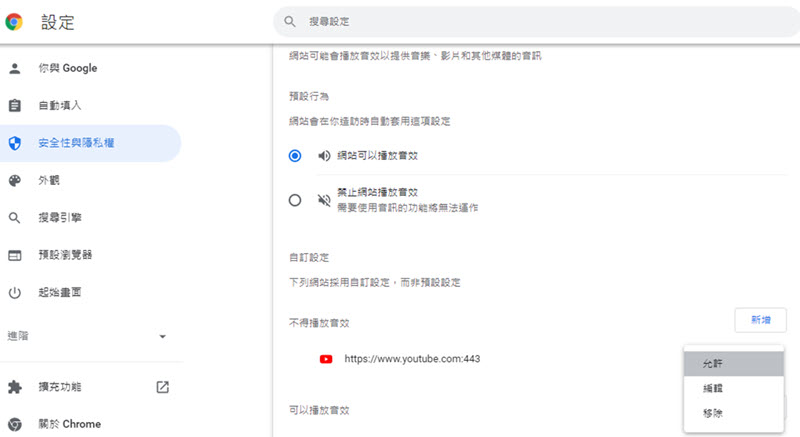
當瀏覽器堆積的暫存資料過多擠佔了儲存空間,就很容易會出現 Bug,甚至引發 YouTube 聲音斷斷續續或無聲的「怪異現象」。以 Chrome 瀏覽器為例,你可以執行以下動作,刪除掉裡面的快取和 Cookies 檔案,回復影片的正常播放。
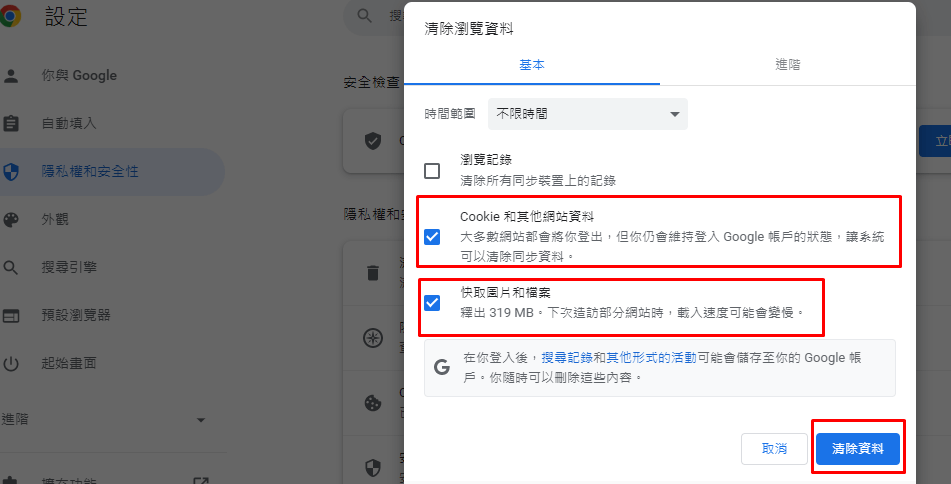
在其他平台影片有聲音,但 YouTube 沒有,也有可能是部分程式出現了未知錯誤,你也可以切換電腦或 iPhone、Android 手機瀏覽器為隱私模式重新嘗試播放。
💡小貼士:
如果仍然無法解決,你也可以換一個瀏覽器試試,像 Chrome YouTube 沒聲音時,你可以換成 Edge,排除是否瀏覽器異常致使影片無聲。
音效驅動器的正常運作和音訊輸出息息相關,若發現不止 YouTube 突然沒聲音,其他平台或本機影片播放也沒有聲音,你可以將對應的驅動程式更新,修復其內在的故障問題。
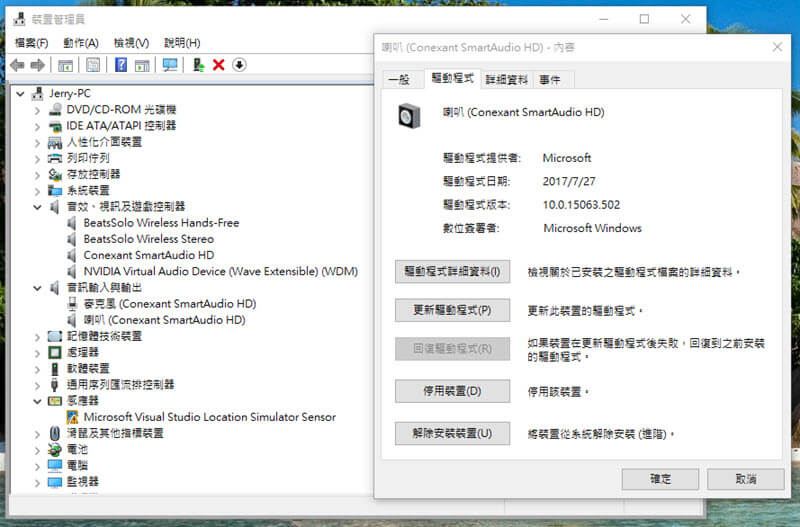
媒體的正常播放都需要藉助 Adobe Flash Player 來進行驅動,因此上述方法都無法修復電腦 YouTube 沒聲音異常時,你也可以嘗試將這個媒體驅動器重新安裝,恢復影片音訊的正常輸出。
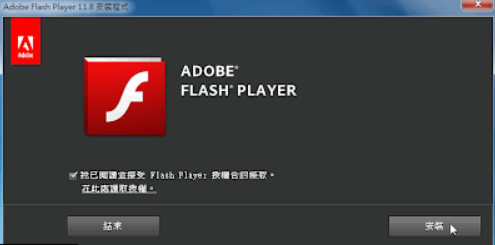
YouTube 音樂無聲的修復方案和影片也是類似的,你同樣也可以透過上面提到的方法進行故障排除,不過這樣難免耗時耗力,而且最後也不一定能解決問題。
相比之下,小編更為推薦你使用專業的下載器 TuneFab YouTube Music 轉檔器,直接將喜歡的歌曲下載轉換為 MP3 等主流格式,透過系統自帶的播放器離線暢聽,無需再擔心程式故障,或是網路異常而導致的諸如 YouTube 沒有聲音、聲音斷續卡頓問題,聽歌體驗更好!
💡超多驚喜亮點功能,不容錯過!
擁有 TuneFab,只要 2 個簡單步驟即可抓取音樂盡享 YouTube 離線播放,Get 到就是賺到!
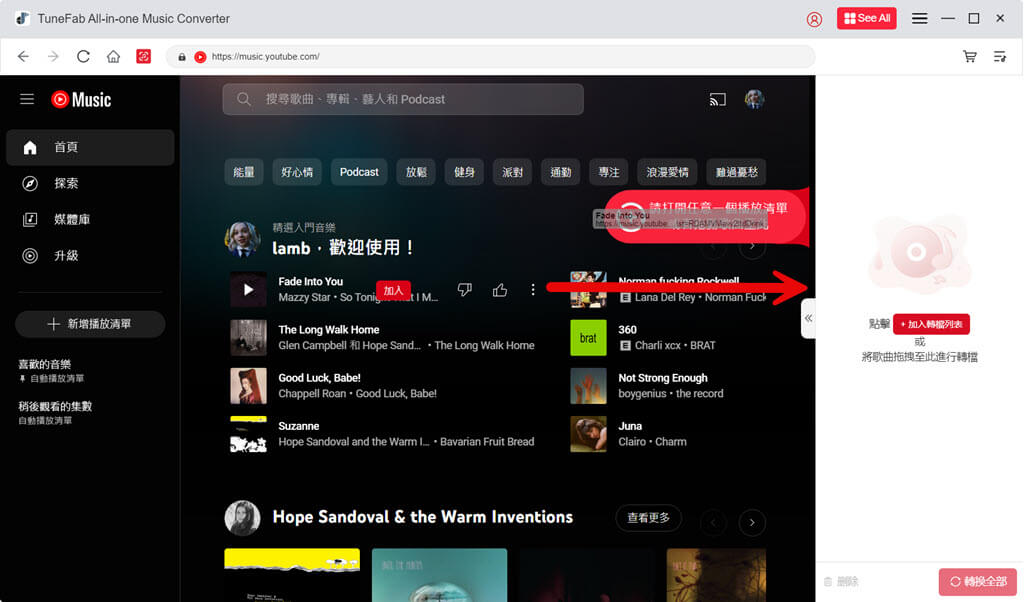
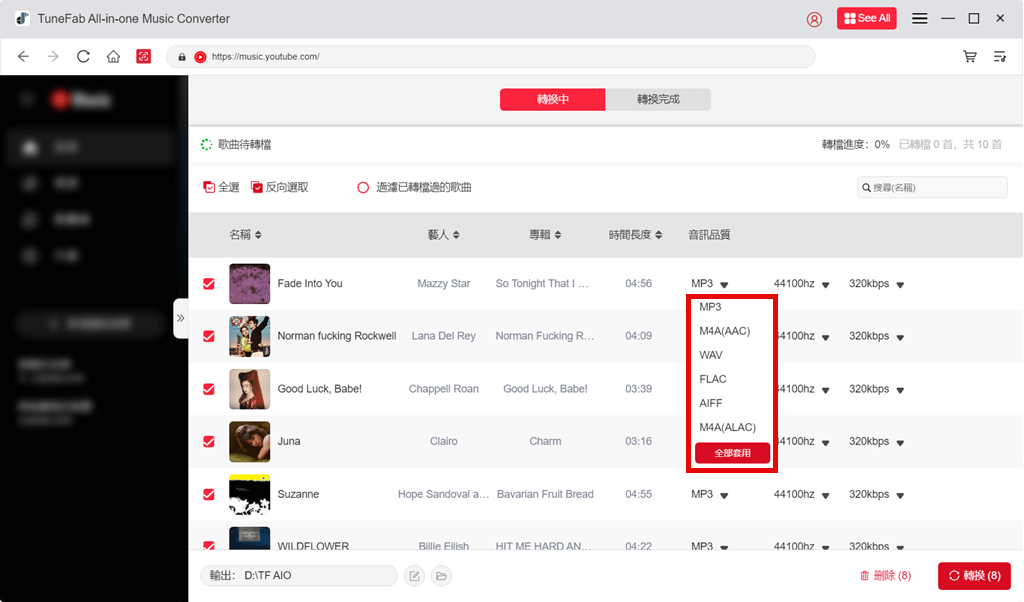
手機、電腦 YouTube 沒聲音的解決方案在這裡都已經為你統整完畢啦,無論你是觀看影片時聲音突然沒掉,還是斷續時有時無,都能在文中找到對應的原因以及應對方法,你可以根據實際遇到的情況逐個排除並修復。
如果不巧是 YT 音樂播放沒有聲音,你也可以選用 TuneFab YouTube Music 轉檔器 將想聽的單曲、專輯及歌單免會員儲存到本機設備聆聽。它不僅能以超高音質匯出音樂,還能為你一鍵下載 YouTube 音樂為 MP3 等多種格式,任意播放器都能支援,不用再擔心音樂無聲問題,超爽的!
文章提到的部分方法同時也適用於行動設備,不論是 iPhone 還是 Android 手機 YouTube 沒聲音,你都可以先檢查看看是不是開了系統靜音。如果不是,你也可以重新安裝 APP 或者重啟手機,修復未知的系統錯誤,恢復影片正常播放。
電視觀看 YouTube 聽不到聲音一般也是音訊系統或內部程式出了問題,遇到這種情況,你可以檢視一下設備的揚聲器是否開了靜音,同時將電視操作系統、YouTube APP 都更新到最新,再重新嘗試播放影片。
如果連接了藍芽耳機,YouTube 仍然只透過原設備喇叭播放,在耳機中聽不見聲音,建議先換一個平台播放影片,排除藍芽連線的問題。如果其他影片能正常在耳機輸出音效,唯獨 YT 沒有,也可以檢視是否啟用了隔離應用程式音效的設定,是的話將它關掉就好。
發表評論
0 條評論

熱門文章
Copyright © 2025 TuneFab Software Inc. 版權所有.
評論(0)